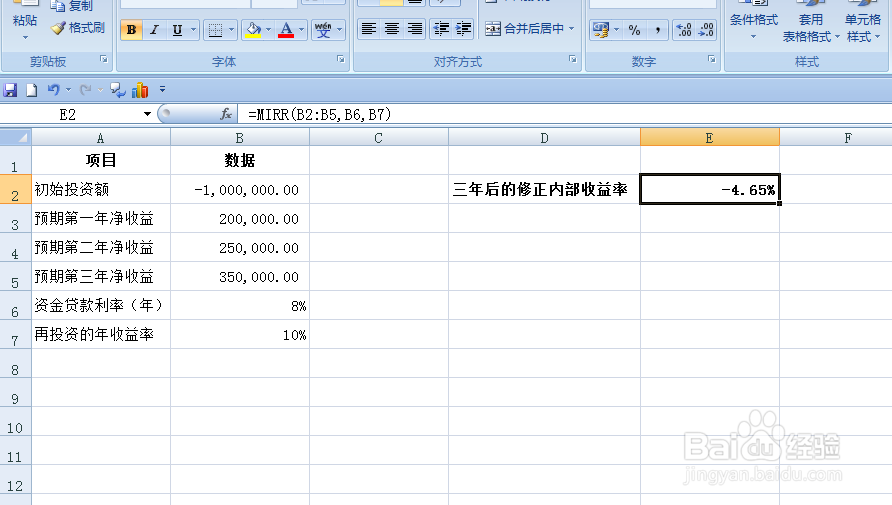1、如下图,本例的条件区域在表格中的A列和B列。要求根据条件区域计算修正后的内部报酬率,结果在E2单元格。
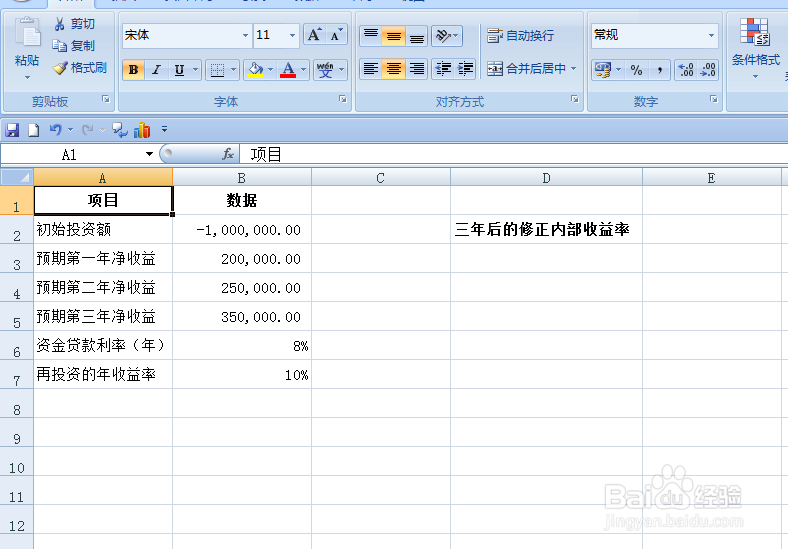
2、选中E2单元格,在单元格中输入“=”,然后点击插入函数【fx】按钮。
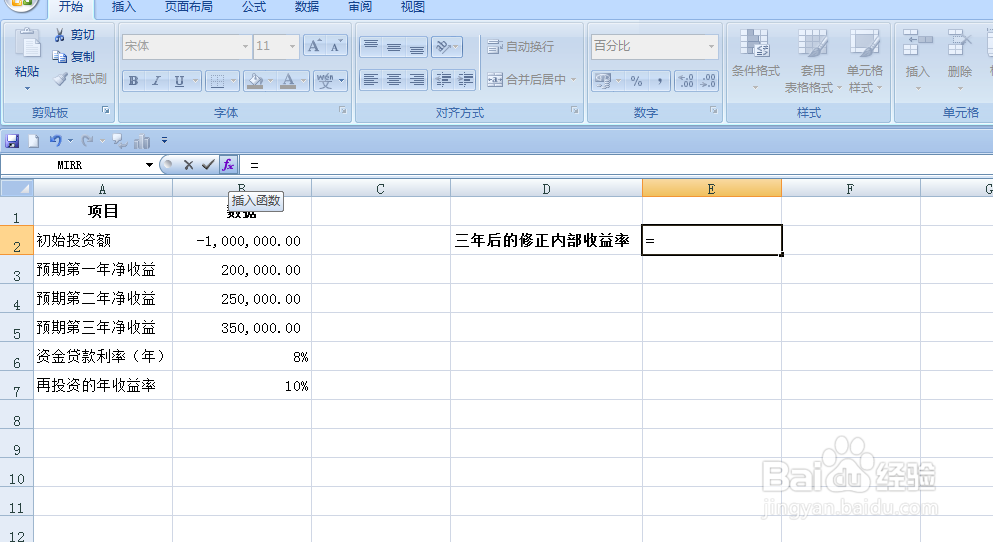
3、在弹出的【插入函数】对话框中选择函数“MIRR”,然后点击【确定】按钮。
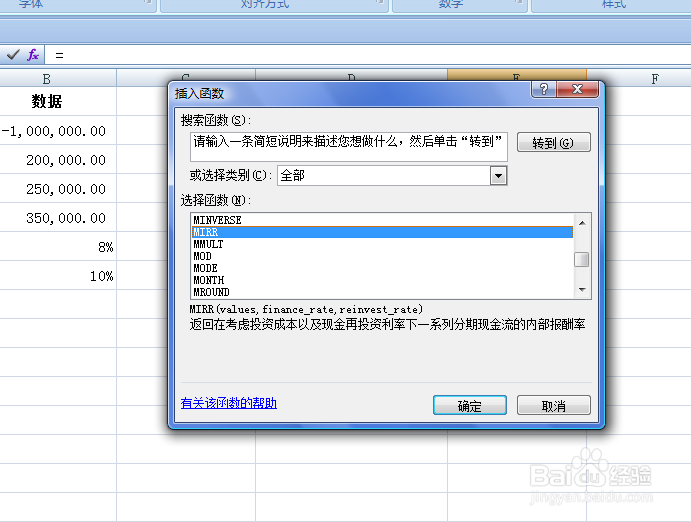
4、弹出【函数参数】对话框。点击函数“Values”后的小按钮,选择数据区域B2:B5。
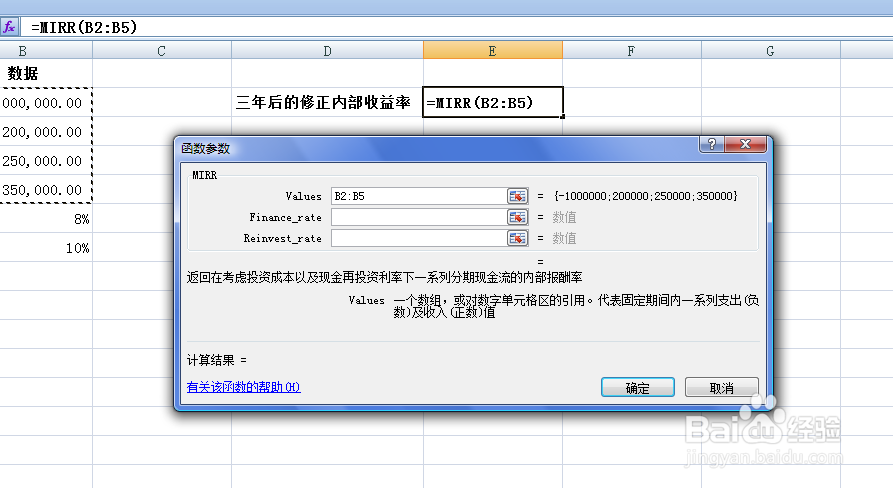
5、点击“Finance-rate”后的小按钮,选择B6单元格区域,即贷款利率。
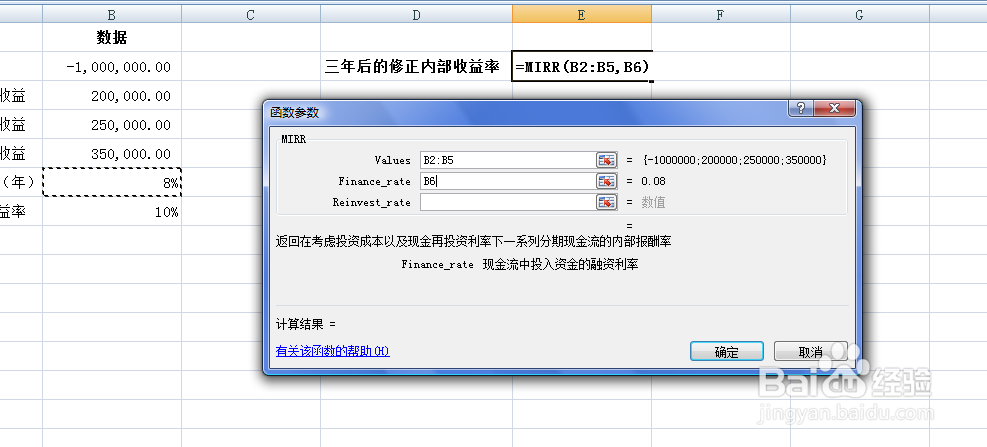
6、点击参数“reinvest-rate”后的小按钮,选择单元格区域B7,即在投资年收益率。所有参数都设置好后,单击【确定】按钮。
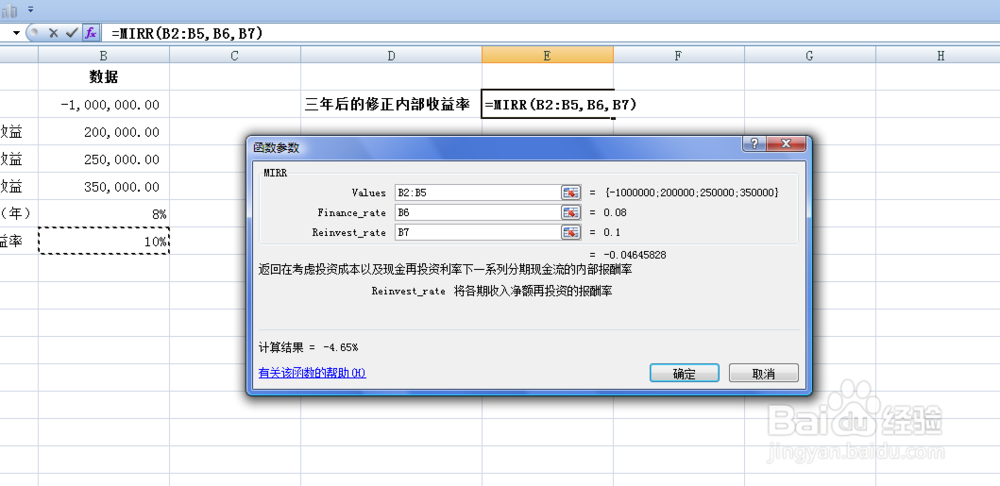
7、返回到工作表后,可以看到根据条件区域计算的“三年后的修正内部收益率”为-4.65%。